Если вы ищете идеальный и доступный способ создания домашнего сервера NAS, это руководство поможет вам достичь этой цели. Вы можете подумать, что использование Raspberry Pi — идеальное решение для вас, но есть несколько проблем, которые могут вам помешать.
Почему установка TrueNAS/FreeNAS на Raspberry Pi будет удобной?
Raspberry Pi — отличный выбор для создания доступного сервера NAS для домашних нужд по нескольким причинам. Прежде всего, он поддерживает внешние жесткие диски и SD-карты для хранения столько данных, сколько вам нужно для личного использования.
Кроме того, он может поддерживать несколько пользователей без дополнительных требований к ресурсам. Однако при установке FreeNAS (теперь TrueNAS) на Raspberry Pi вы можете столкнуться с некоторыми проблемами. Почему? Потому что TrueNAS работает на 64-разрядных процессорах AMD или Intel, которые не являются архитектурами ARM.
Другими словами, Raspberry Pi и TrueNAS несовместимы. Поскольку FreeNAS не поддерживает такие устройства, как Raspberry Pi, вам понадобится альтернативное решение для удовлетворения ваших требований к установке.
Возможно, вас также заинтересует: Как клонировать SD-карту Raspberry Pi.
Можно ли установить FreeNAS на Raspberry Pi?
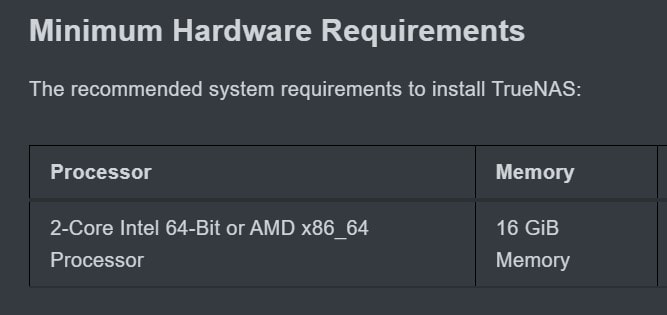
Raspberry Pi — это относительно ограниченное вычислительное устройство, которое можно использовать в качестве сервера. Однако он может справляться с теми же рабочими нагрузками, что и любой стандартный настольный компьютер или сервер. Основное преимущество использования Raspberry Pi в качестве сервера заключается в различной архитектуре процессора (CPU).
Он по-другому использует ресурсы процессора. Для установки TrueNAS вам понадобится 2-ядерный процессор AMD x86 или Intel 64-разрядный. Обе архитектуры ARM не поддерживаются моделями Raspberry Pi. Поскольку эти устройства не могут использовать такой процессор, установить TruNAS на Raspberry Pi невозможно.
Кроме того, устройства Raspberry Pi не имеют достаточного объема оперативной памяти для поддержки TrueNAS, поскольку для его работы требуется не менее 16 ГБ оперативной памяти. Если вы хотите, чтобы ваша конфигурация TrueNAS Raspberry Pi работала, вы будете рады узнать, что существует альтернативное решение.
Вам также может быть интересно: Настройка Plex на TrueNAS
Аналогичный вариант, который вы можете попробовать — Samba
FreeNAS или TrueNAS работает путем обмена файлами и папками в локальной сети (LAN). Несмотря на множество встроенных функций, для обмена данными с внешних устройств, таких как Raspberry Pi, требуются дополнительные сервисы.
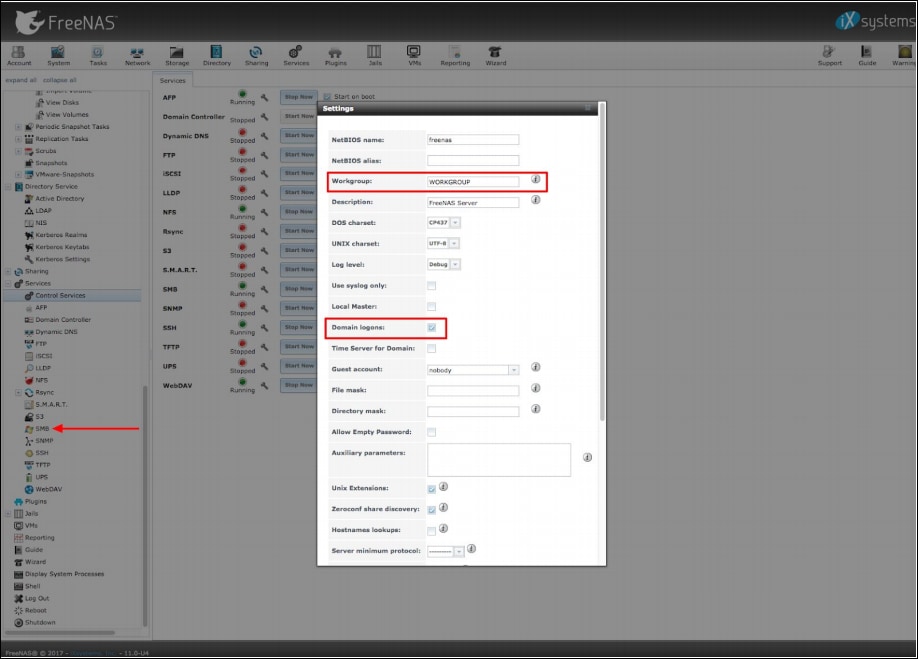
Для управления такими сервисами можно использовать альтернативное решение, например Samba. Поскольку Samba является основным сервисом, работающим в фоновом режиме TrueNAS, вы можете установить его на Raspberry Pi и использовать в качестве FreeNAS для управления доступными сервисами на Raspberry Pi.
Samba также совместима с Linux, что делает ее идеальным вариантом для обмена файлами и папками с авторизованными пользователями в той же локальной сети.
Вам также может быть интересно: Обзор TrueNAS Mini X
Как вручную установить альтернативу TrueNAS на Raspberry Pi?
Хотя установка вручную может быть немного сложной задачей, ее можно упростить, установив необходимый пакет Samba и создав общую папку. Однако ваша конфигурация будет зависеть от того, как вы планируете ее использовать.
Если у вас не так много важных данных, вам не нужно вкладывать слишком много усилий в безопасность, разрешения и управление пользователями. Для управления временными файлами можно просто использовать открытую общую папку. Вот как вручную установить Samba на Raspberry Pi, чтобы получить доступ к данным FreeNAS.
Шаг 1Установите пакет Samba, совместимый с Raspberry Pi-системой
Первым шагом будет выбор пакета Samba для Raspberry Pi и его установка с помощью этой команды:
$ sudo apt-get install samba samba-common-bin -y.
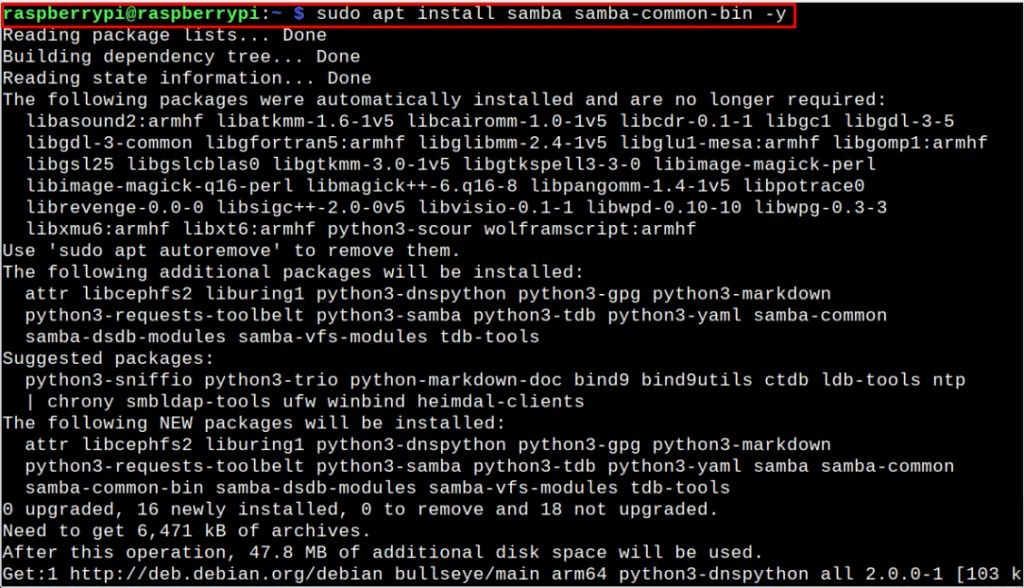
Шаг 2Создайте каталог для Samba
Следующий шаг — создать каталог для Samba и поместить его в домашнюю папку. Используйте следующую команду, чтобы предоставить доступ к каталогу другим устройствам через сервер Samba:
$ mkdir /home/raspberrypi/samba_dir

Итак, вот важная часть. Вам нужно заменить два параметра в приведенной выше команде:
- Имя пользователя «raspberrypi»;
- Имя каталога «samba_dir».
Назовите эти параметры так, как хотите перейти к следующему шагу.
Шаг 3Настройка общего доступа Samba к Raspberry Pi
Далее вам нужно настроить общий доступ к Samba, чтобы ваш сервер мог получить доступ к каталогу с устройства Raspberry Pi.
Для этого вам нужно указать путь к серверу. Используйте следующую команду, чтобы открыть файл конфигурации Samba:
$ sudo nano /etc/samba/smb.conf
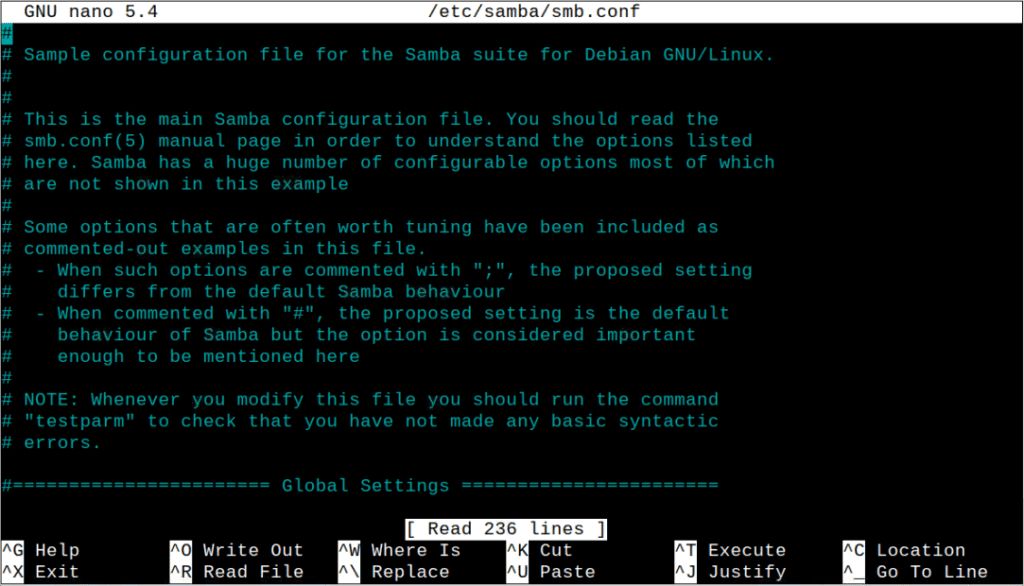
Как только файл откроется, в этих строках внизу файла:
[linuxhintshare]
Теперь ваш файл конфигурации Samba должен выглядеть следующим образом:
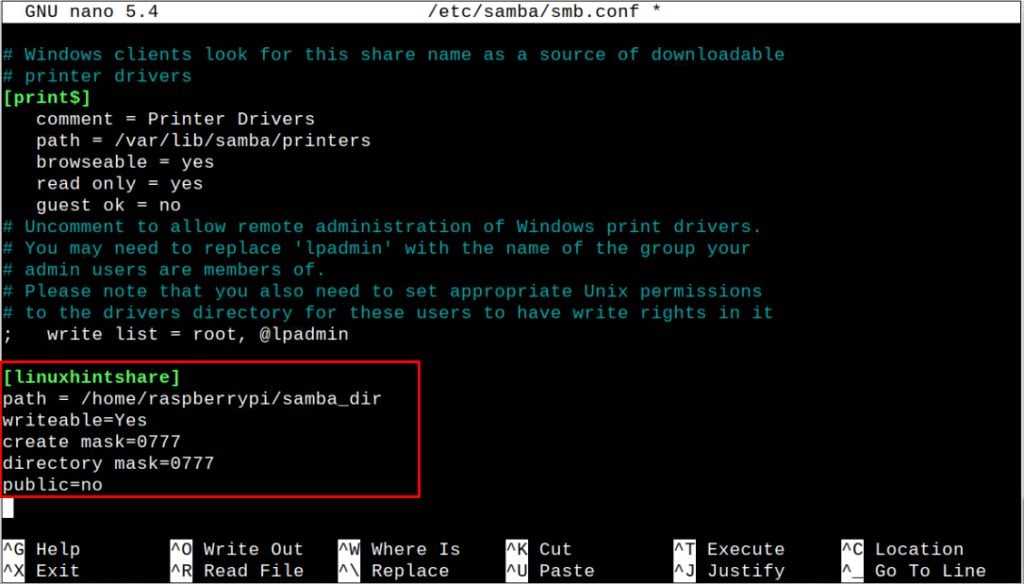
Шаг 4Перезапустите сервер Samba и создайте пароль для общего доступа Samba
Хотя это и необязательно, вам следует создать пароль для общего ресурса Samba, чтобы защитить файлы, которыми вы хотите поделиться с другими. Используйте эту команду для установки пароля: $ sudo smbpasswd -a raspberrypi. Сохраните изменения и перезапустите сервер Samba с помощью следующей команды: $ sudo systemctl restart smbd.
Советы по созданию NAS в домашних условиях
Если вы хотите разместить NAS на своем Raspberry Pi, вот как это сделать.
- Проверьте и настройте безопасность
Поскольку ваш сервер Raspberry Pi будет работать в вашей локальной сети круглосуточно и без выходных, вам необходимо усилить безопасность устройства. Лучший способ проверить и настроить свою безопасность - запустить Raspberry Pi NAS в домашней сети, поскольку, открыв его для публичного доступа в Интернет, вы можете подвергнуть себя бесчисленным киберугрозам.
Вам следует создать несколько резервных копий, если вы планируете хранить конфиденциальные данные на файловом сервере Raspberry Pi NAS, например, при резервном копировании Raspberry Pi на NAS Synology. Резервное копирование предотвращает потерю важных файлов. Если диск Raspberry Pi выйдет из строя, у вас будет запасной план.
Периодически следует синхронизировать общую папку на настольном компьютере. Однако даже резервные копии данных не помогут, если исходные данные будут утеряны. Вы должны быть уверены, что сможете восстановить данные с помощью резервных копий.
Самый простой и эффективный способ - использовать инструмент для восстановления данных FreeNAS. Такие инструменты, как Wondershare Recoverit, позволяют восстановить данные TrueNAS/FreeNAS, используя либо сам инструмент, либо снимки FreeNAS/TrueNAS.
- Используйте внешние накопители
Внешние диски идеально подходят для создания NAS Raspberry Pi. Создав общую папку на внешнем диске, вы сможете установить другой дистрибутив. Кроме того, он предоставляет большую свободу в управлении общей папкой без риска потери данных. Выбирайте SSD, поскольку они надежнее и быстрее SD-карт. Для управления файлами в общей папке можно также использовать USB-носитель.
Вывод
Благодаря этому руководству теперь вы можете получать доступ к файлам NAS с устройства Raspberry Pi и даже использовать устройство в качестве сервера NAS. Хотя установка FreeNAS на Raspberry Pi 4 может оказаться невозможной, у вас все же есть альтернативный вариант сделать файлы NAS доступными на Raspberry Pi.
Имейте в виду, что устройства FreeNAS и Raspberry PI поддерживают разные архитектуры процессоров. Вот почему вы не можете установить TrueNAS на Raspberry Pi 4. Однако проблему с процессором можно решить с помощью основного фонового сервиса Samba TrueNAS, позволяющего легко обмениваться данными между Raspberry Pi и другими устройствами, такими как настольные компьютеры и ноутбуки.
Для Windows Vista/7/8/10/11
Для macOS X 10.10 или более поздней версии
